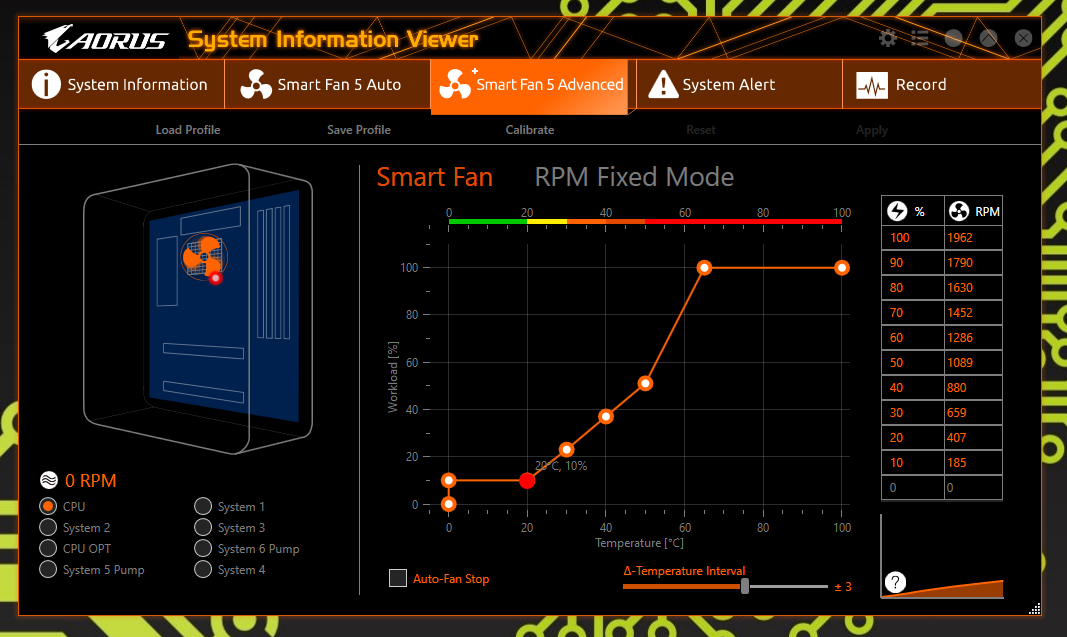UEFI BIOS
Графическая оболочка UEFI BIOS претерпела некоторые изменения, но узнаваема (её также можно увидеть на некоторых платах для процессоров AMD). Первым нас встречает упрощённый режим, в котором отображена вся основная информация о системе, включая некоторые данные мониторинга.
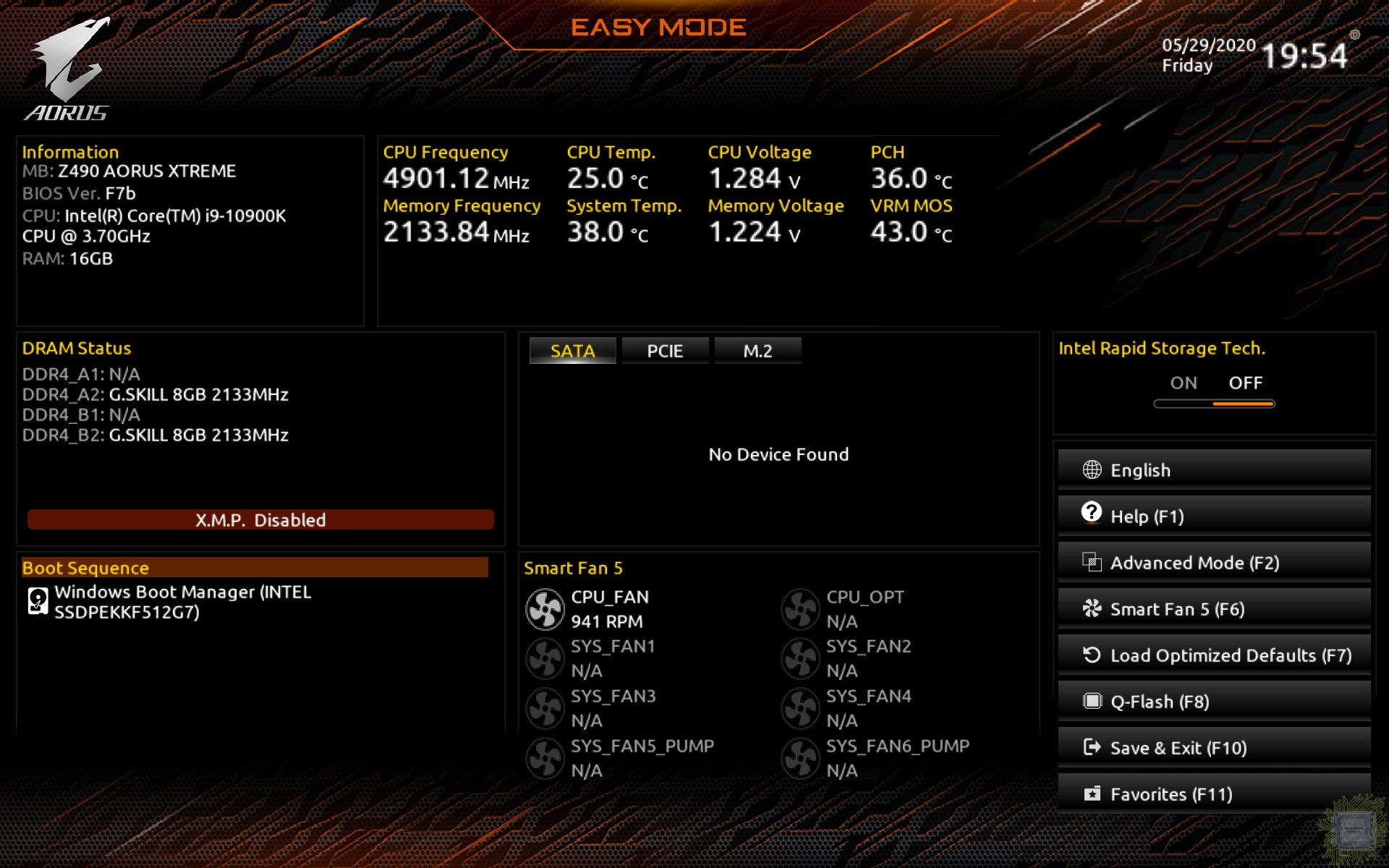
Клавиша F6 открывает новое окно Smart Fan 5, где производится настройка вентиляторов.
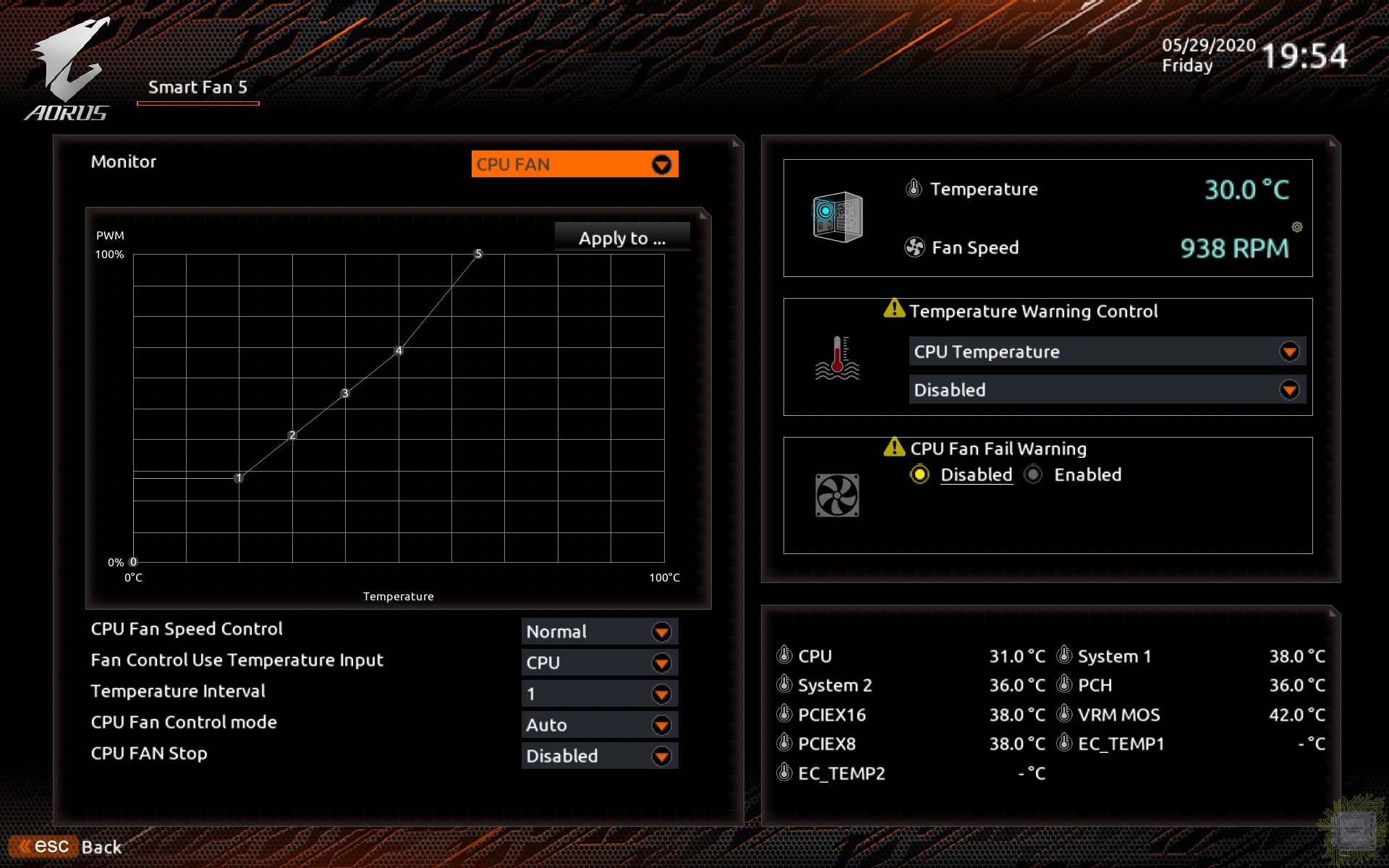
Клавиша F8 запускает программу обновления или резервного копирования BIOS.
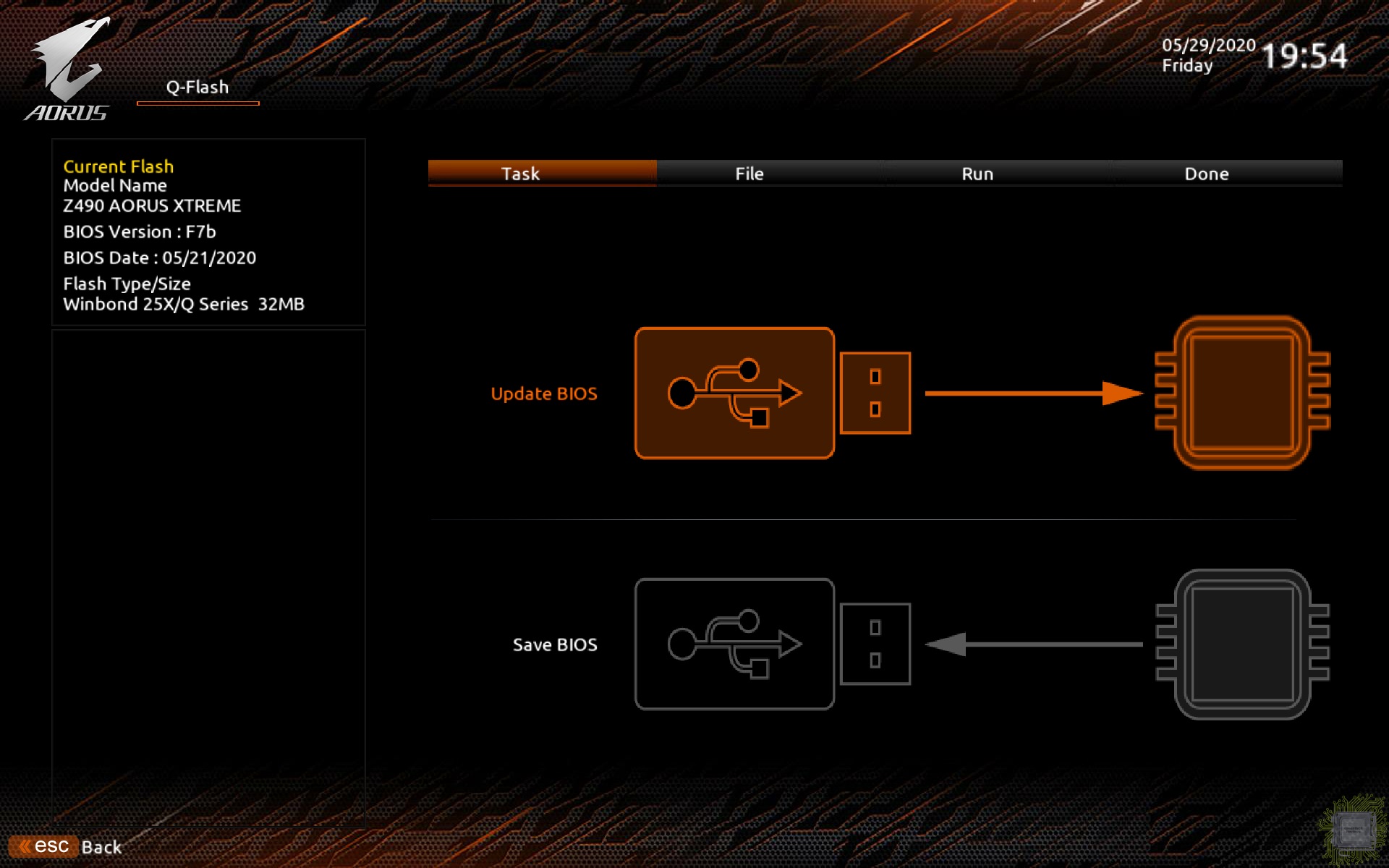
По нажатию клавиши F11 осуществляется переход в меню с избранными параметрами, к которым нужен быстрый доступ.
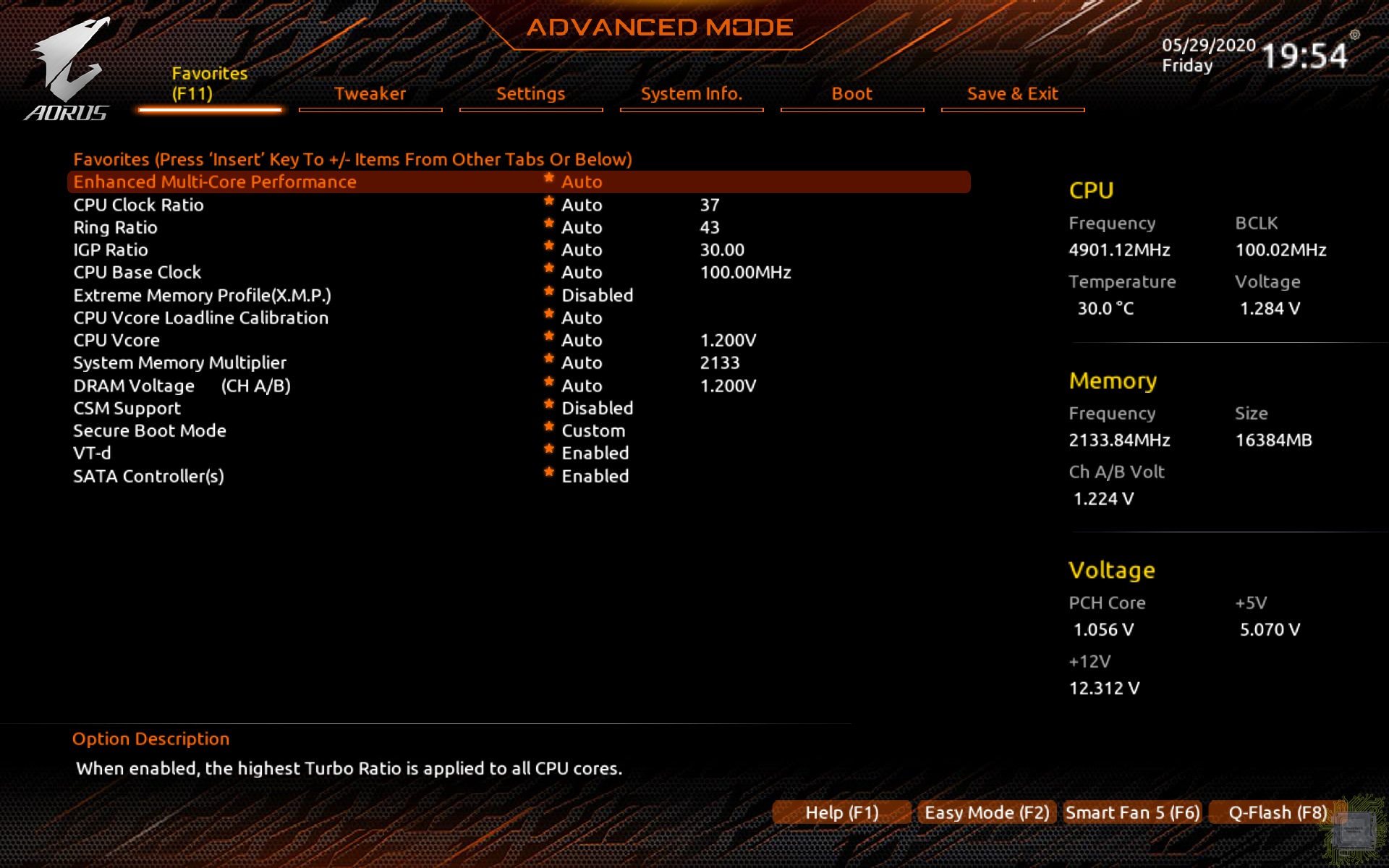
Расширенный режим начинается с раздела Tweaker, где собрано подавляющее большинство параметров, отвечающих за разгон процессора и памяти.
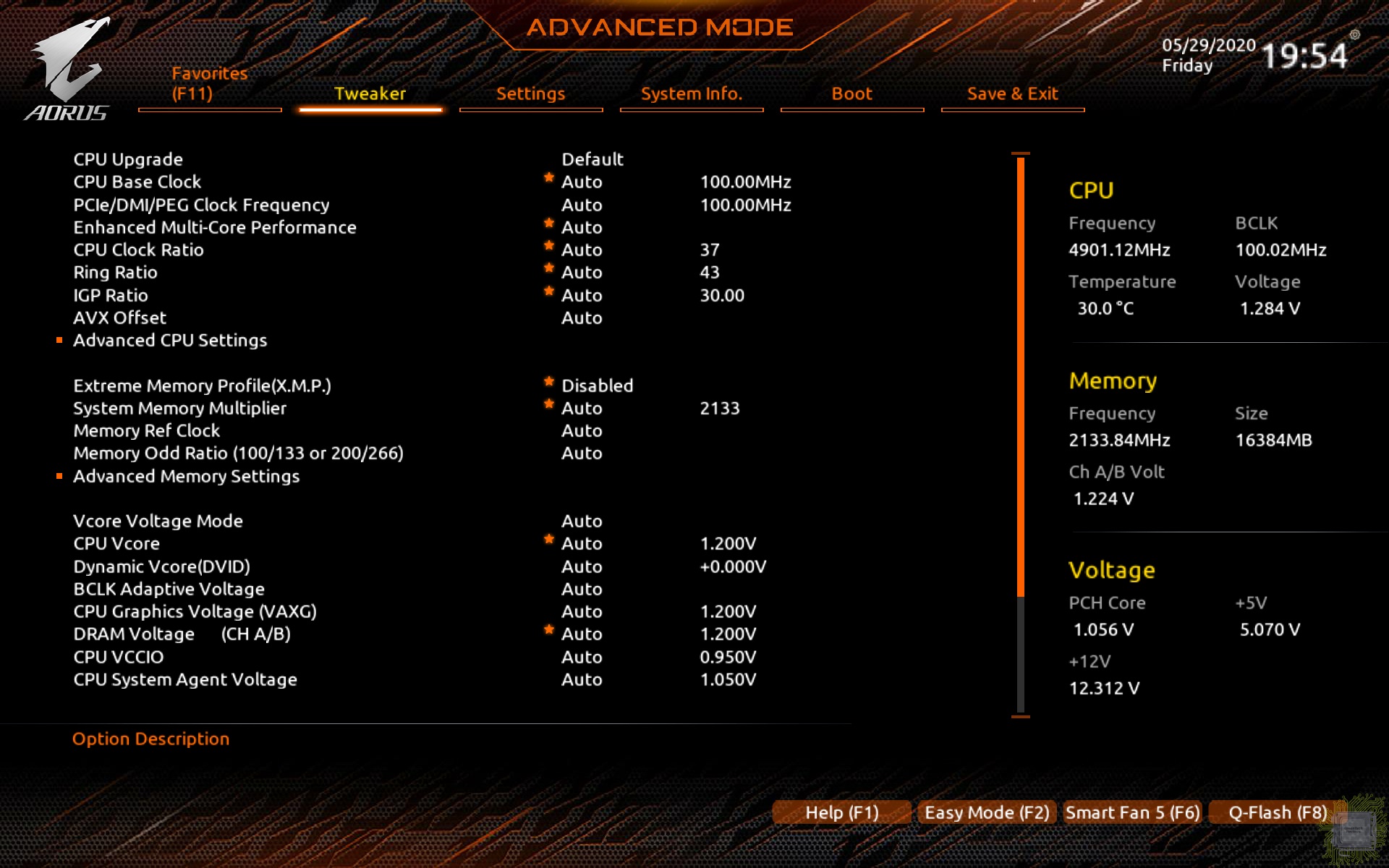
Дополнительные настройки процессора собраны в меню Advanced CPU Settings.
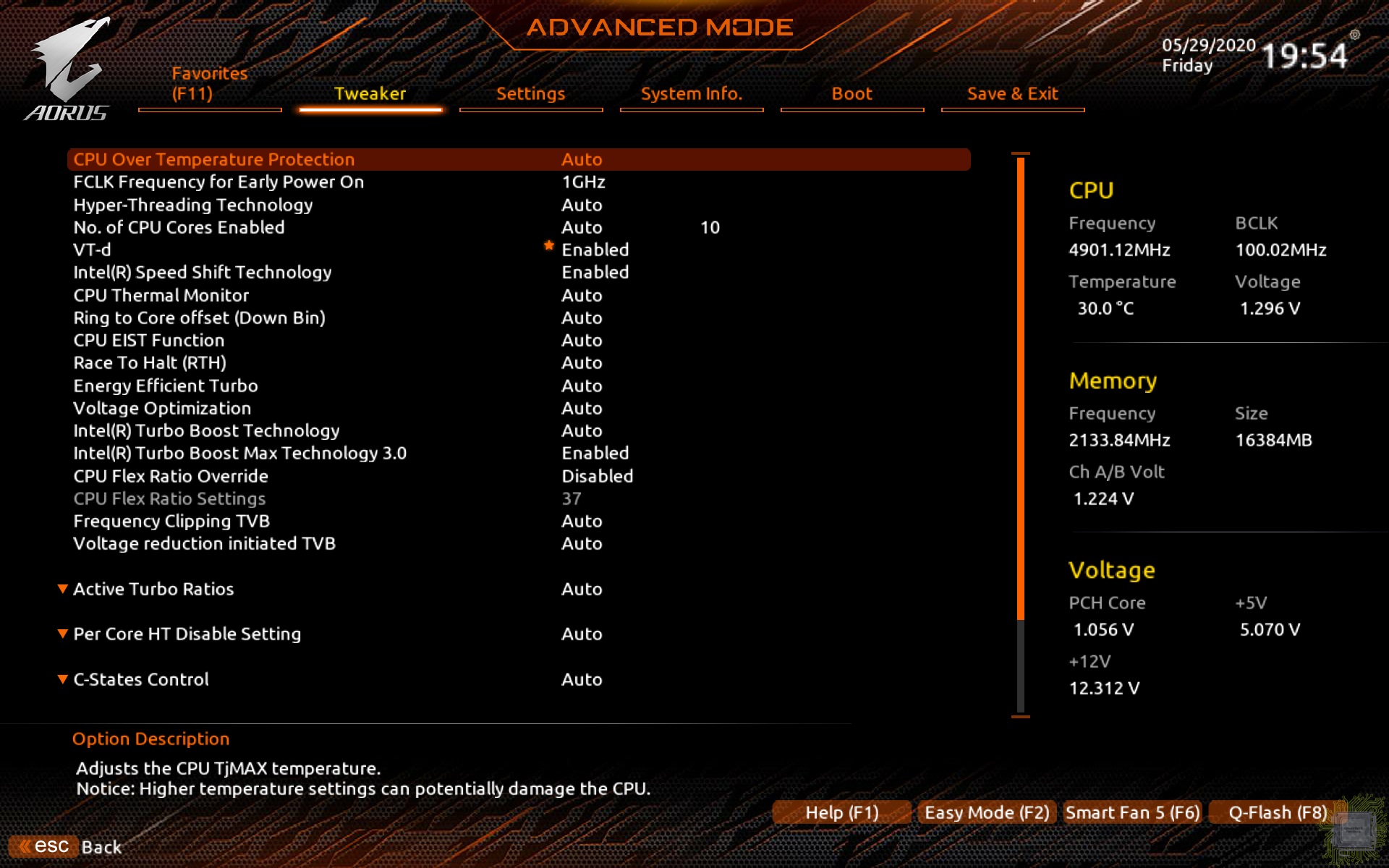
Дополнительные настройки памяти — в Advanced Memoty Settings.
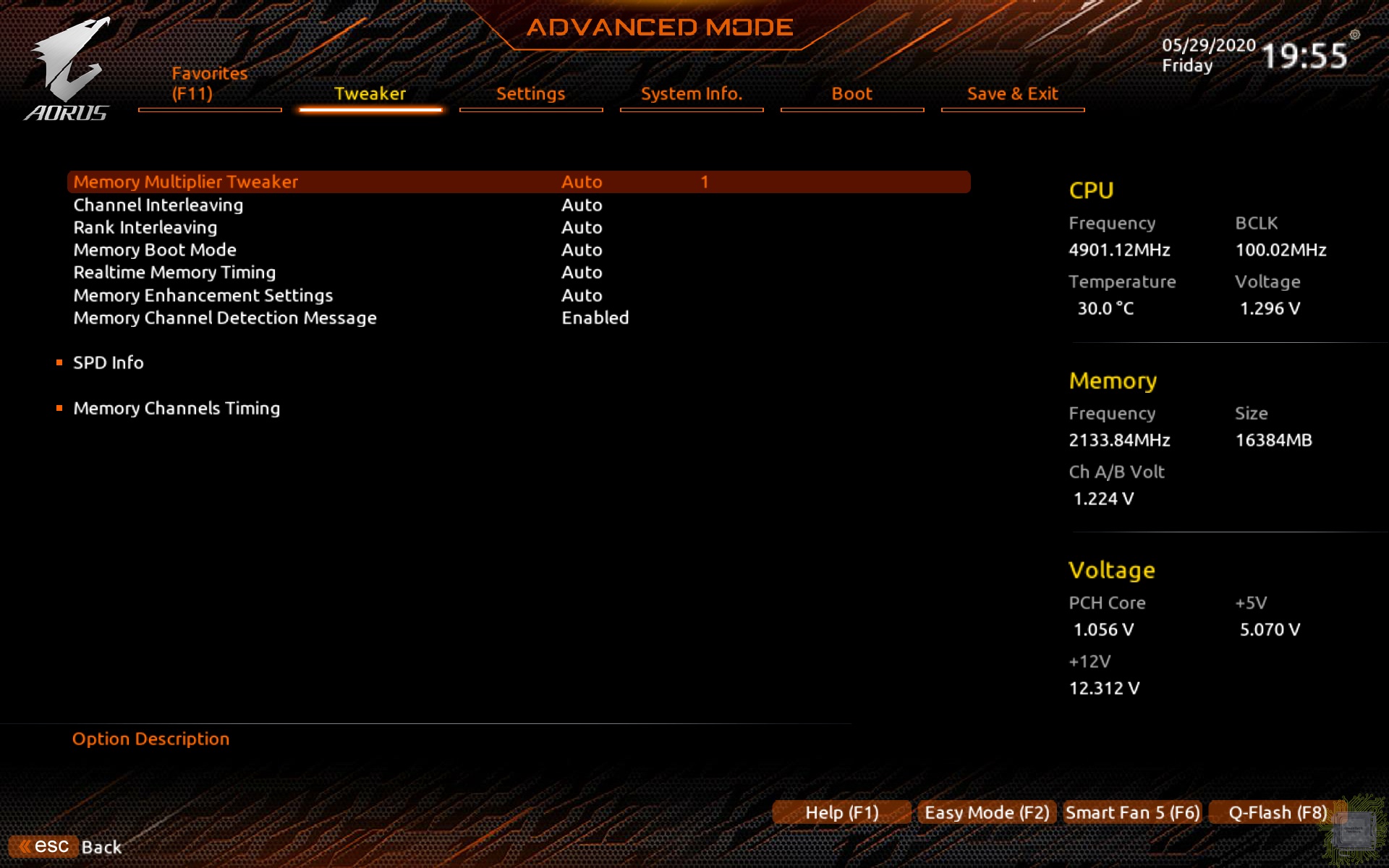
Здесь также можно узнать информацию из SPD модулей памяти.
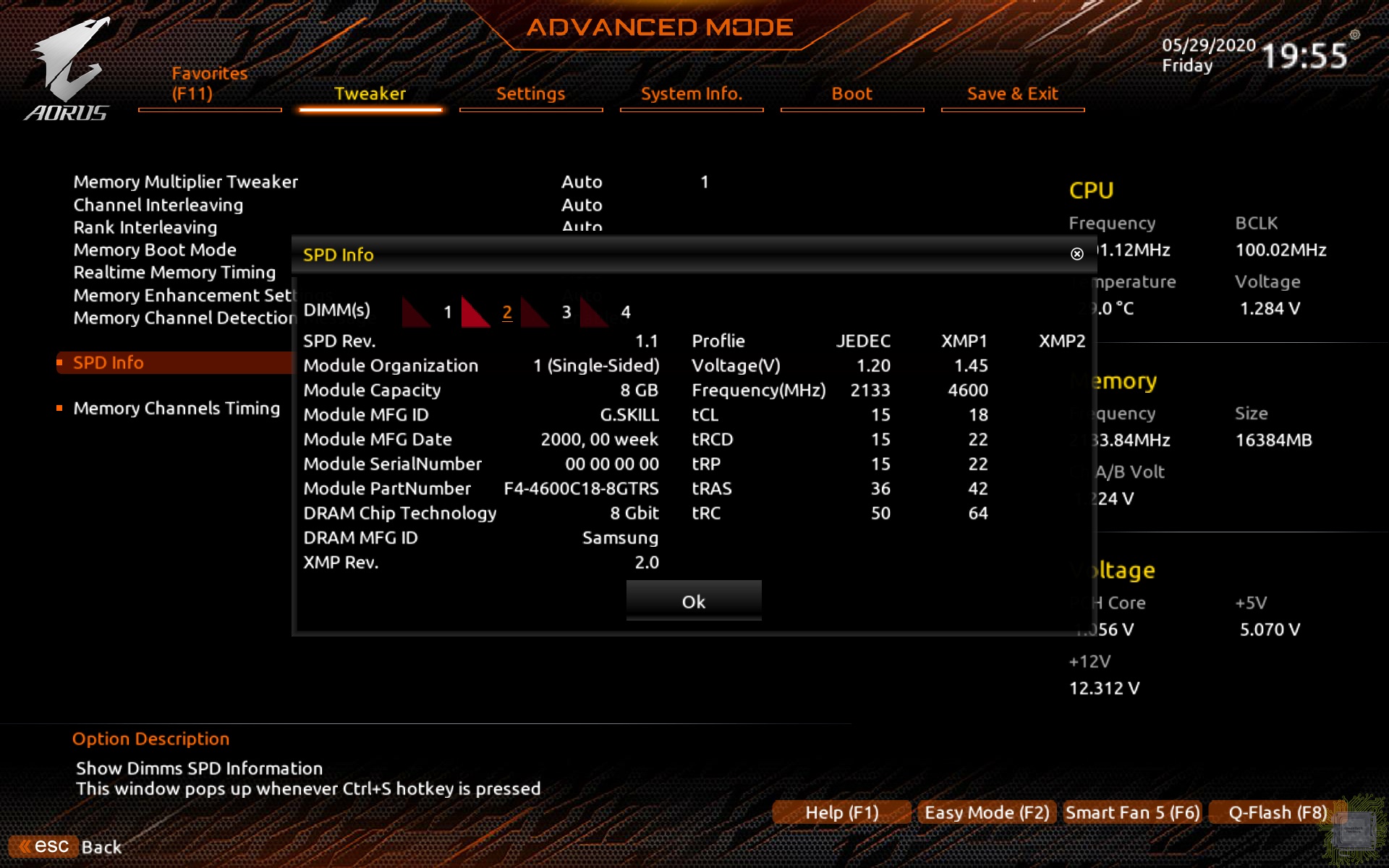
В разделе Settings собраны практически все остальные настройки платформы.
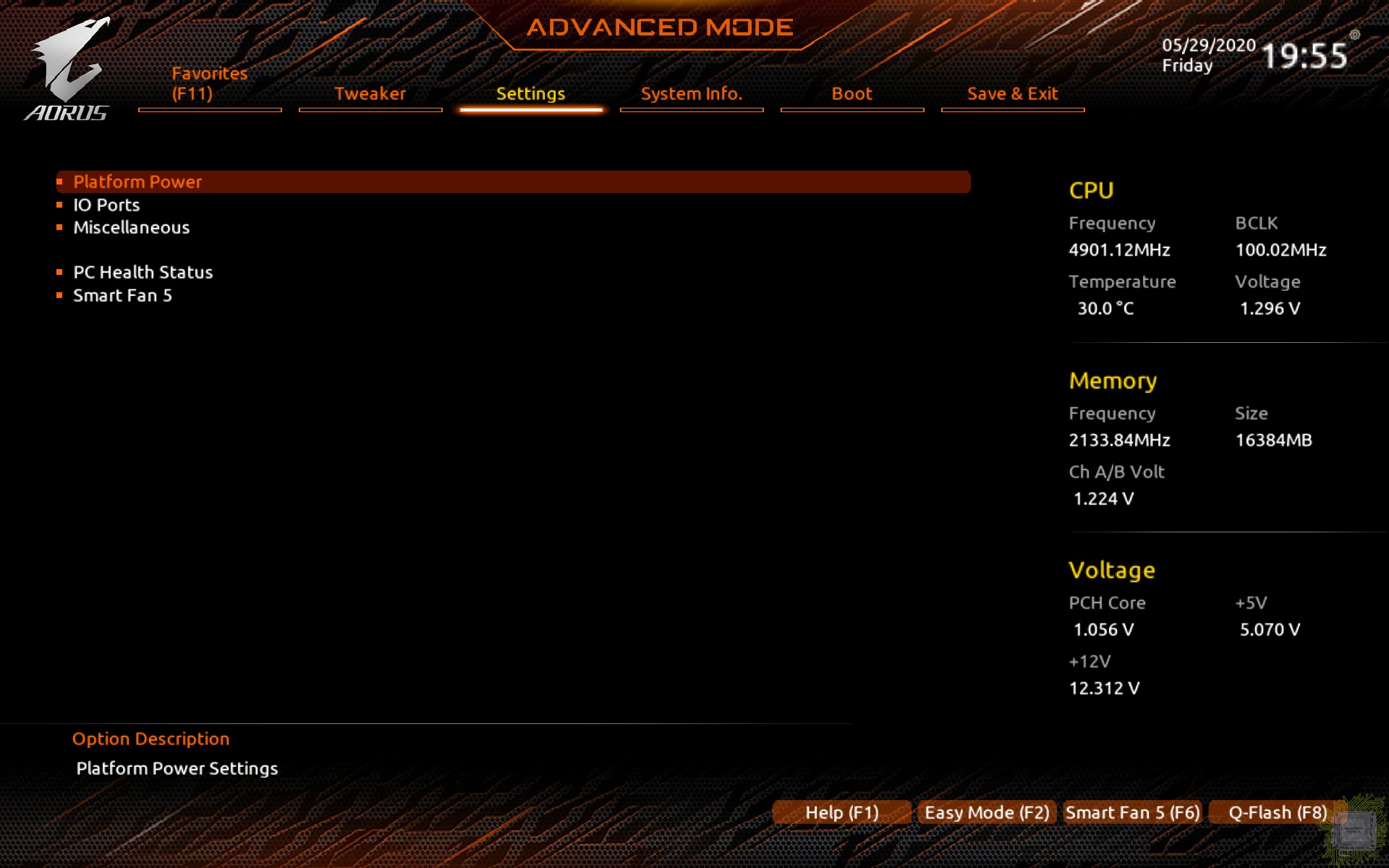
Раздел System Info, как говорит его название, демонстрирует нам всю основную информацию о системе и установленных компонентах, насколько это возможно.
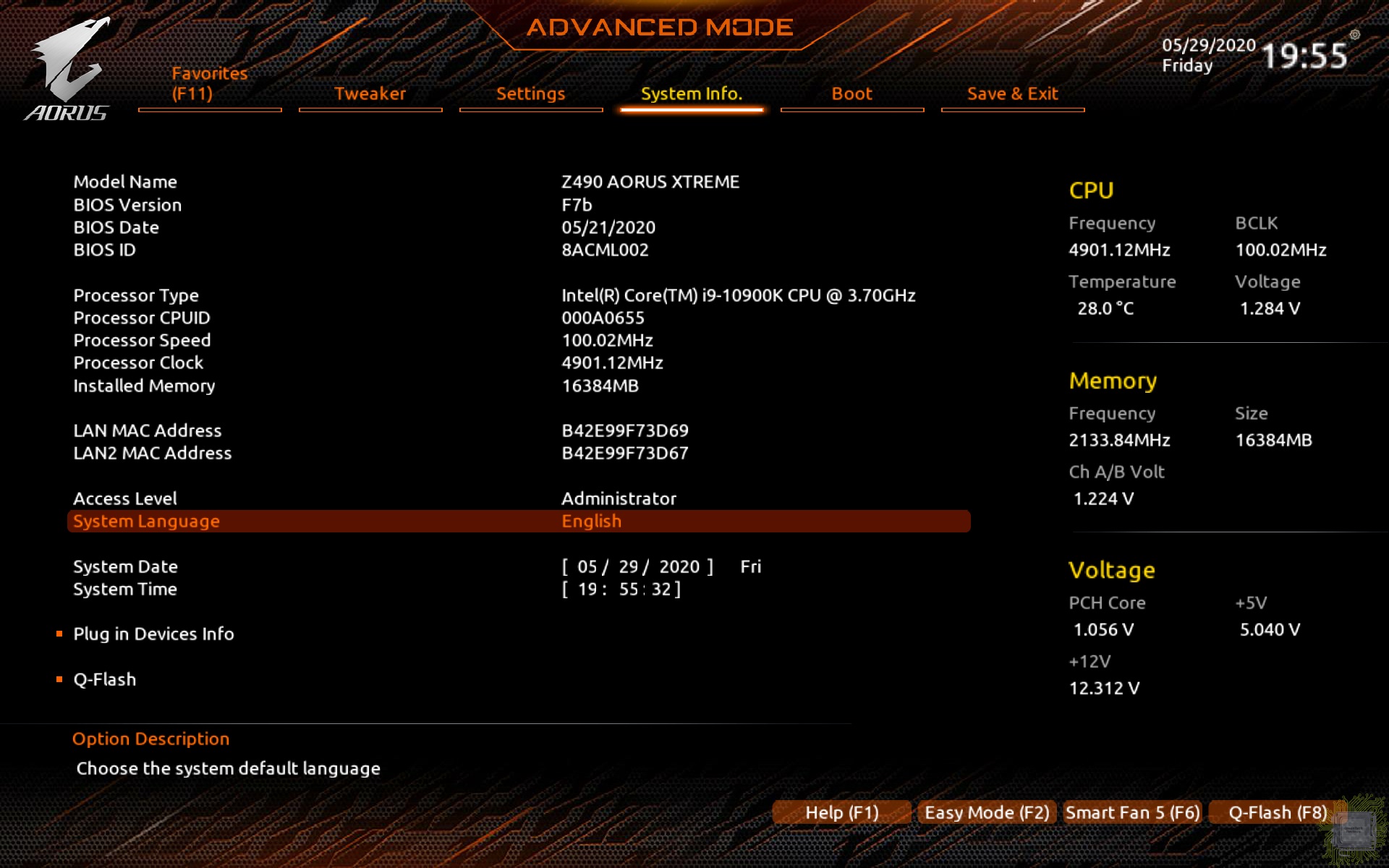
Можно узнать некоторую информацию об установленных устройствах в слоты PCIe и M.2.
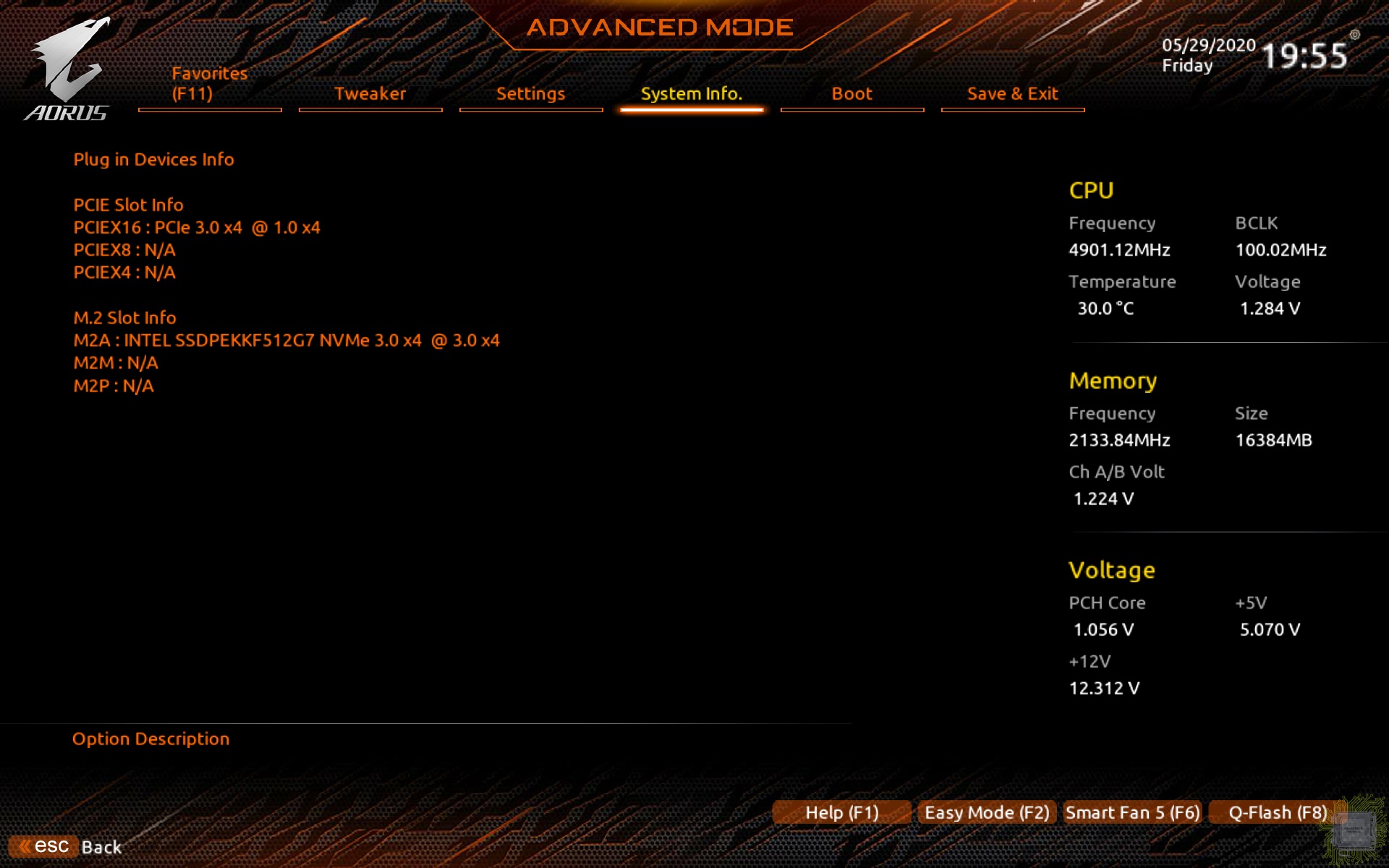
Параметры загрузки системы собраны в разделе Boot.
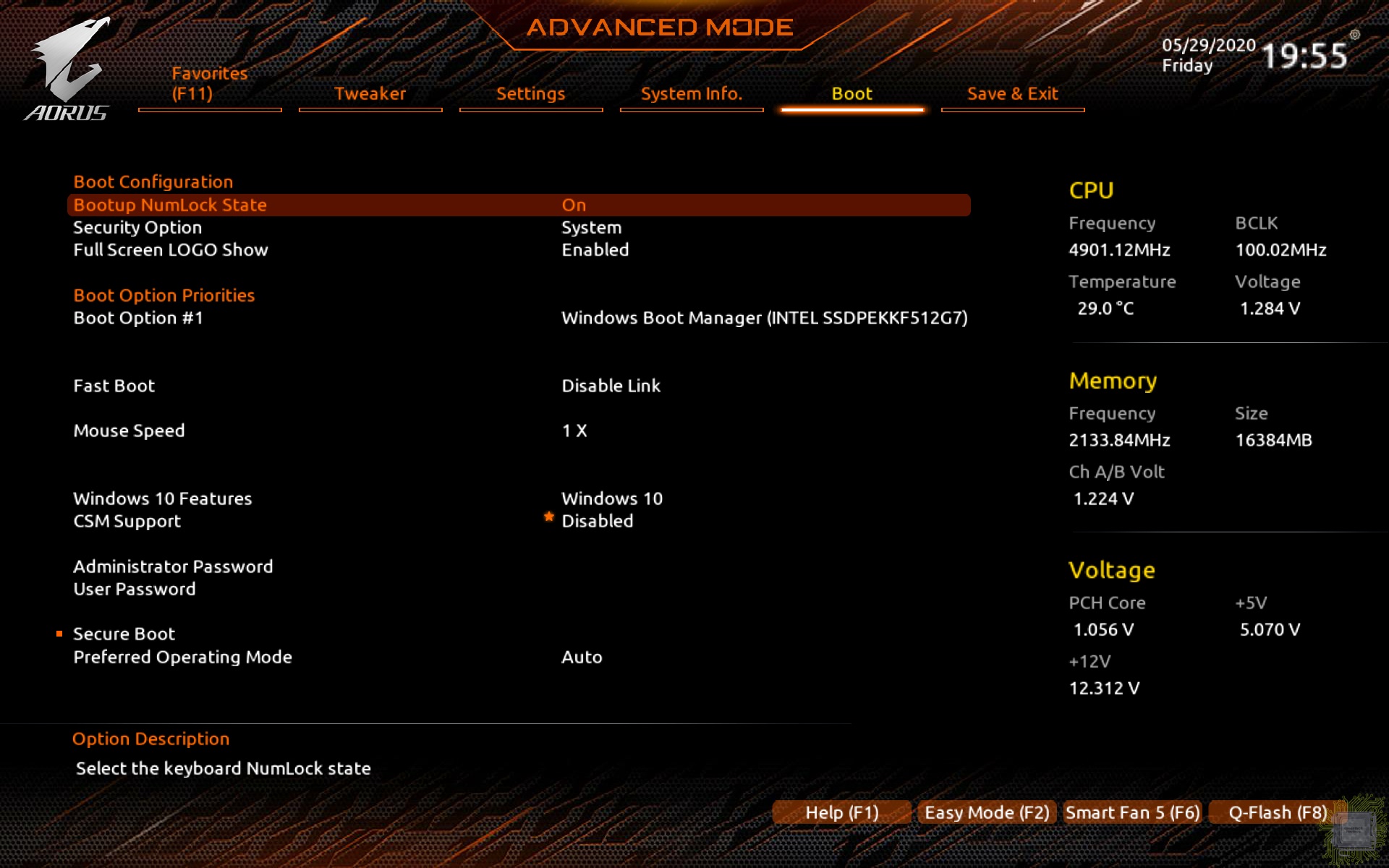
Заключительный раздел Save & Exit.
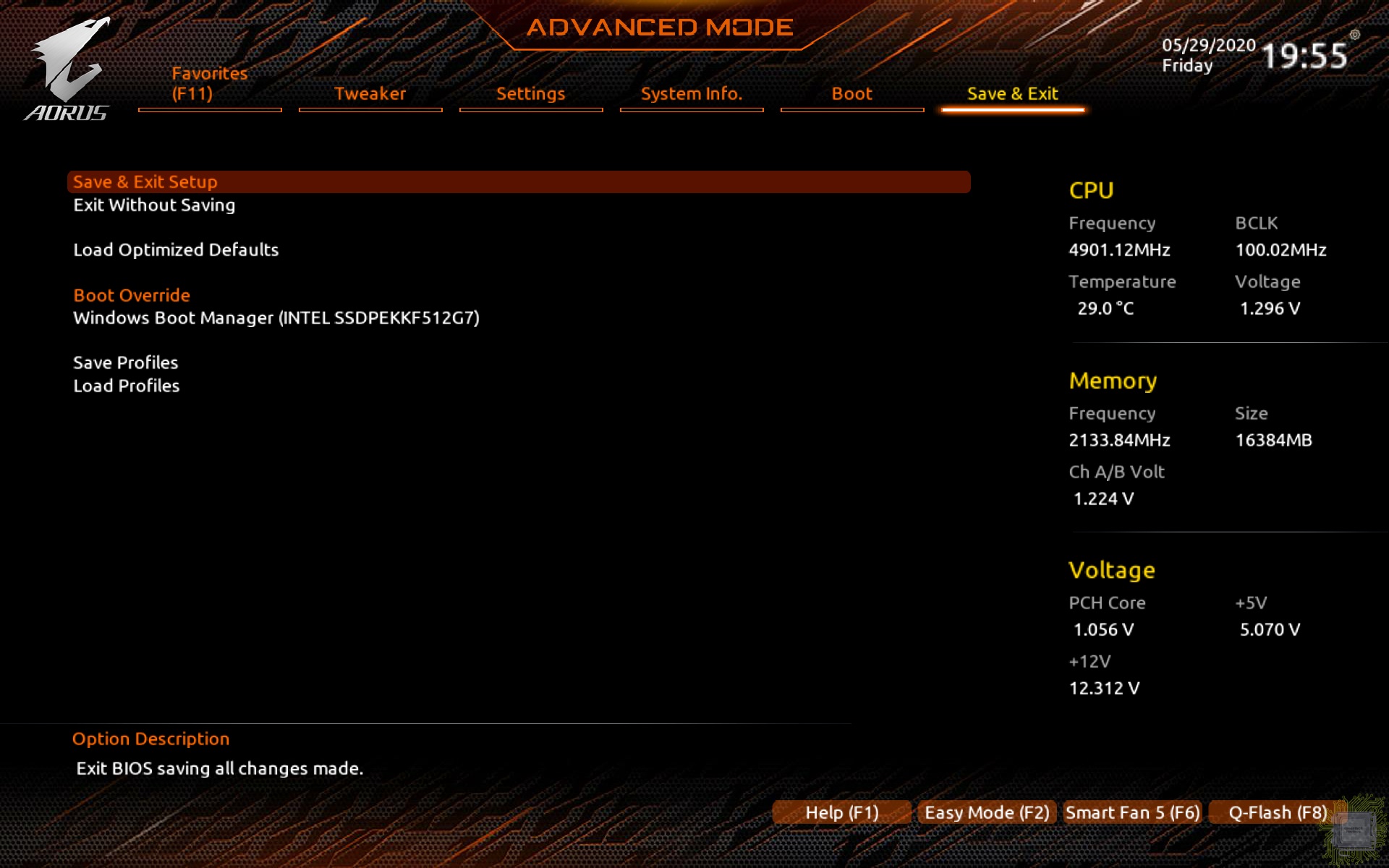
Программное обеспечение
Для работы с системой из Windows производитель реализовал целый набор программного обеспечения. Его конструкция модульная — первым устанавливается App Center, а остальные модули вы скачиваете и устанавливаете отдельно по вашему желанию.
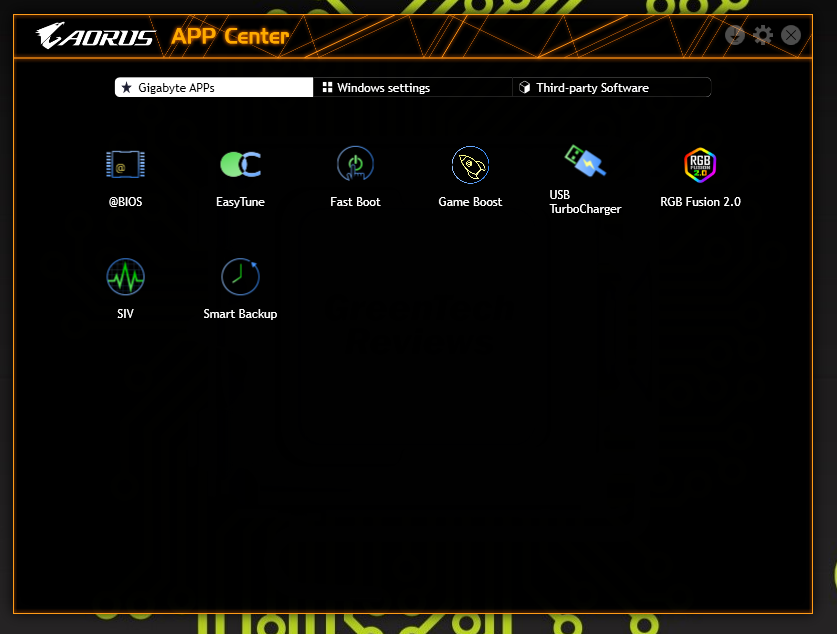
Данное ПО может выполнять также роль и контрольной панели Windows.
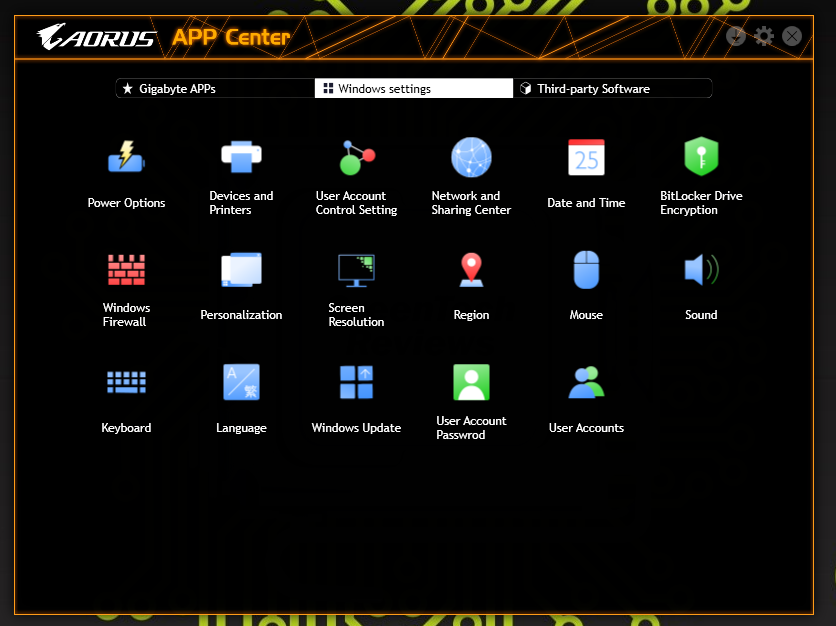
Кратко пройдёмся по порядку.
@BIOS — утилита для обновления и снятия резервной копии BIOS, а также замены логотипа, отображаемого при включении системы.
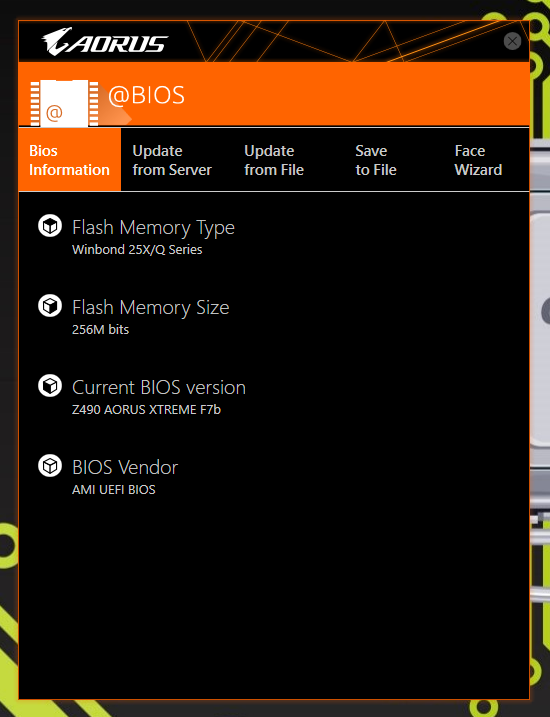
EasyTune — программа для настройки системы в плане тактовых частот процессора и памяти. Она содержит в себе несколько разделов. Первый — упрощённый для тех пользователей, кто хочет возложить всё на автоматику.
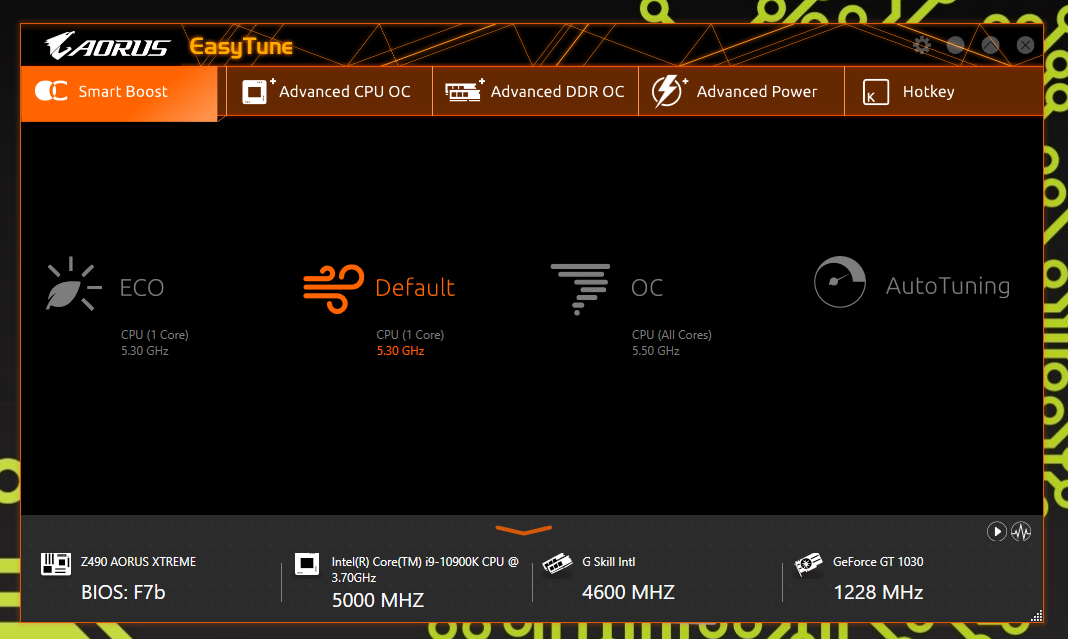
Далее идут разделы для продвинутых пользователей. Один отвечает за частоты и напряжения процессора.
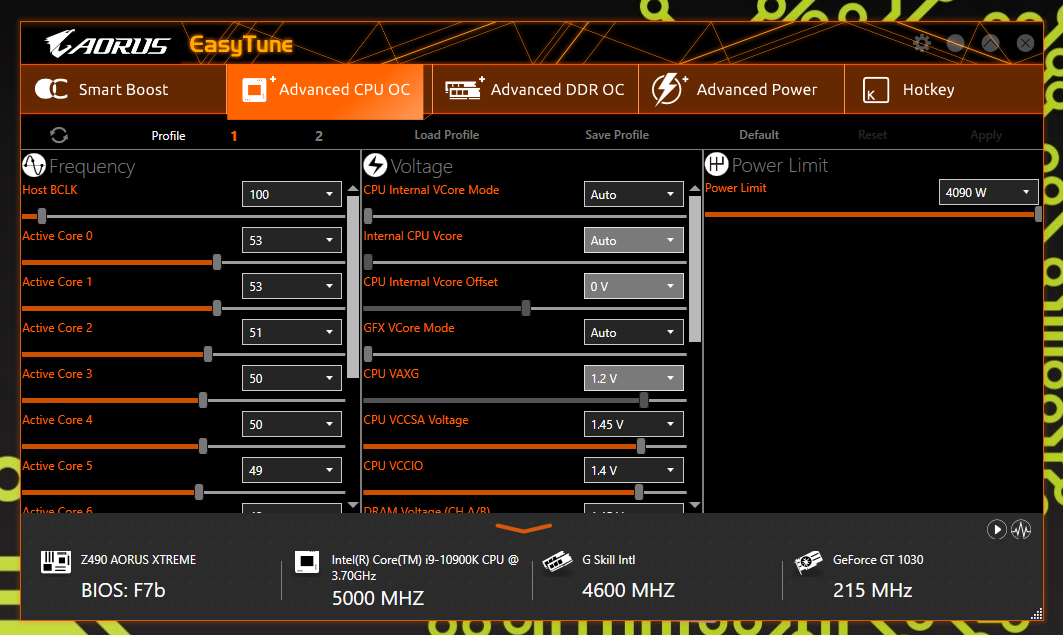
Следующий — за оперативную память.
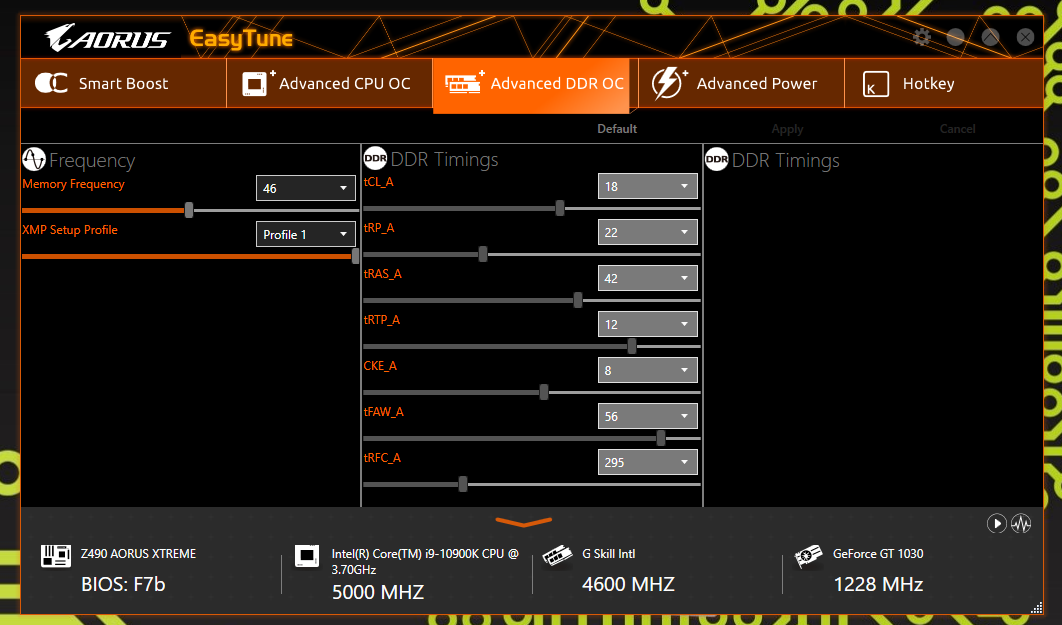
Ещё один — за работу подсистемы питания.
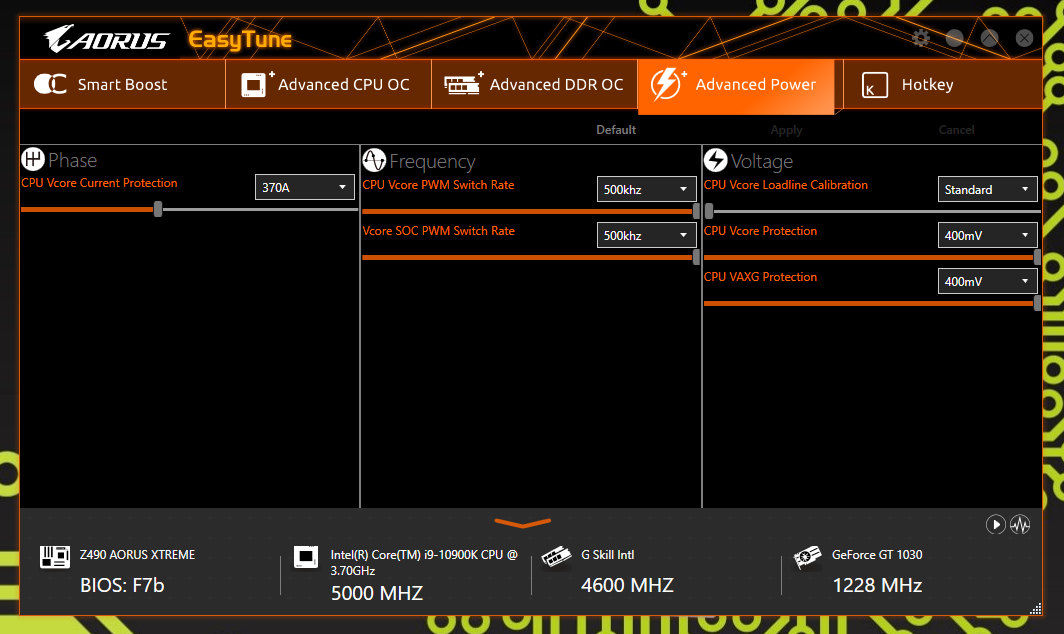
Ну а в ещё одном можно настроить сочетания клавиш для применения настроек разгона.
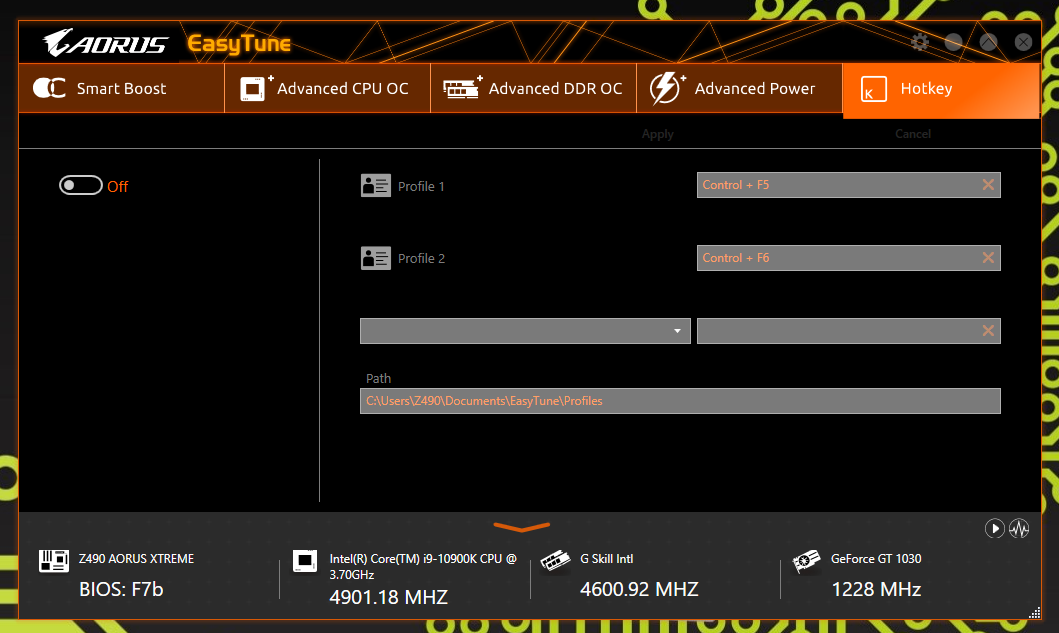
Fast Boot — включение и отключение функции быстрой загрузки.
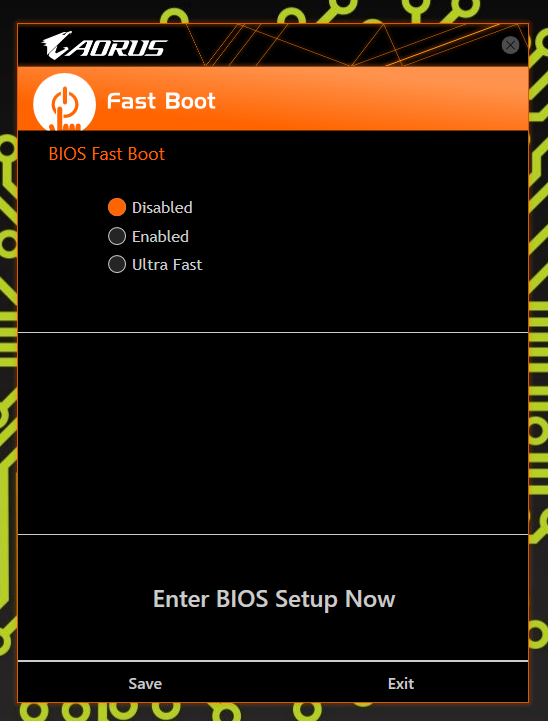
Game Boost — оптимизация системы для достижения максимальной производительности в играх.
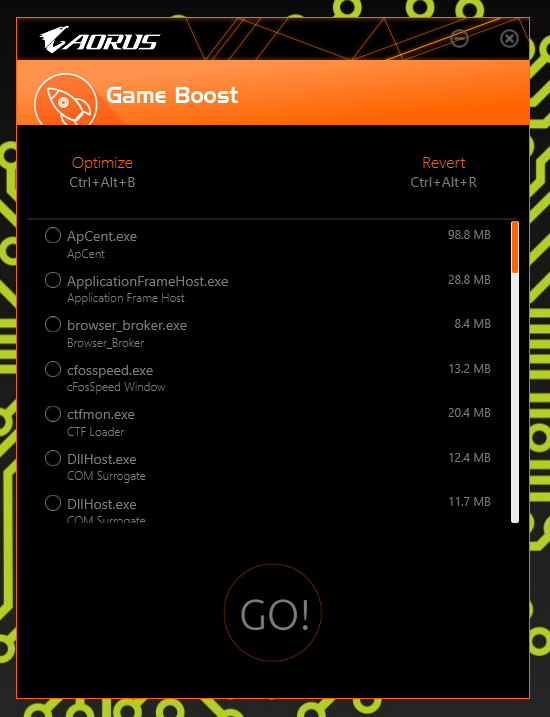
USB Turbo Charger — функция ускоренной зарядки подключаемых гаджетов, если они это поддерживают.
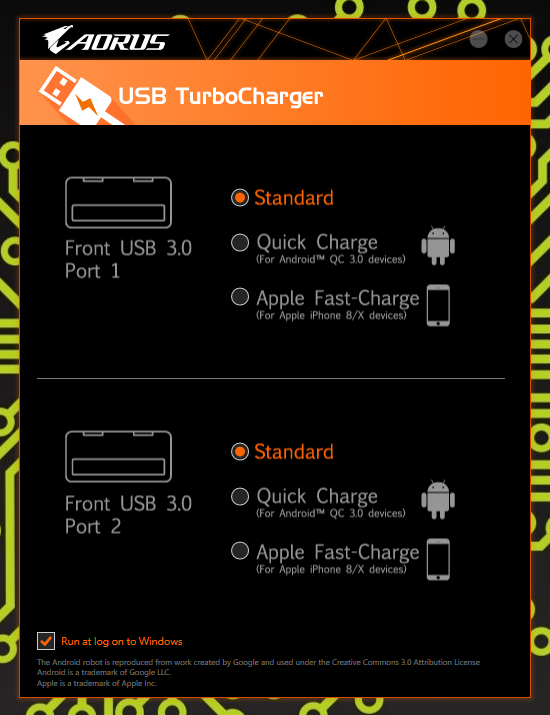
RGB Fusion — приложение для настройки светодиодной подсветки на материнской плате и других совместимых комплектующих (видеокарта, оперативная память, подключённые LED устройства). Можно настроить всё сразу:
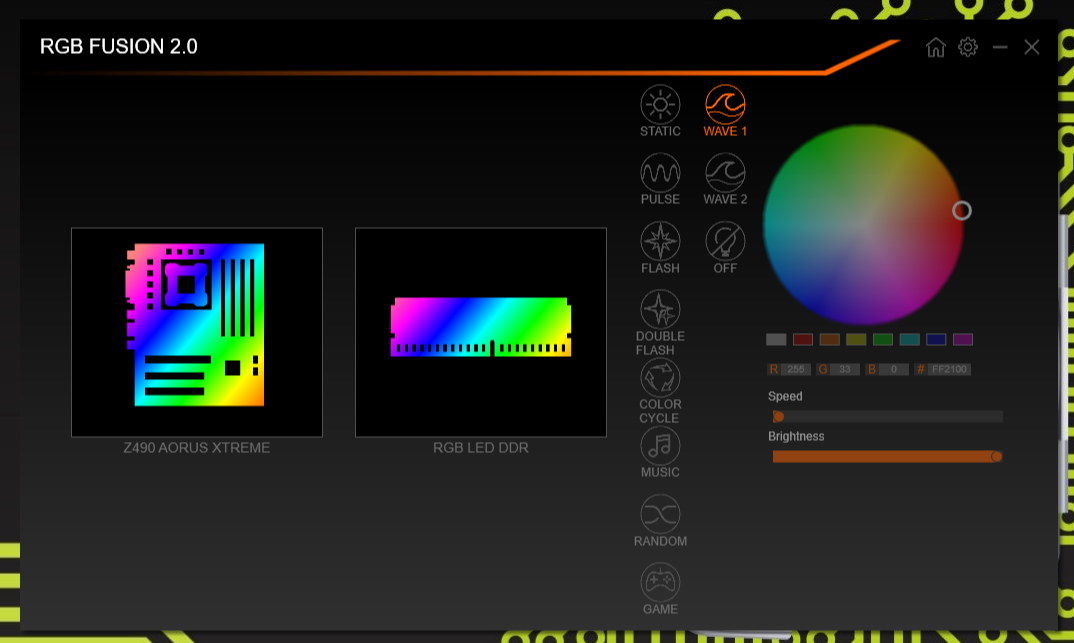
Или каждое устройство независимо:
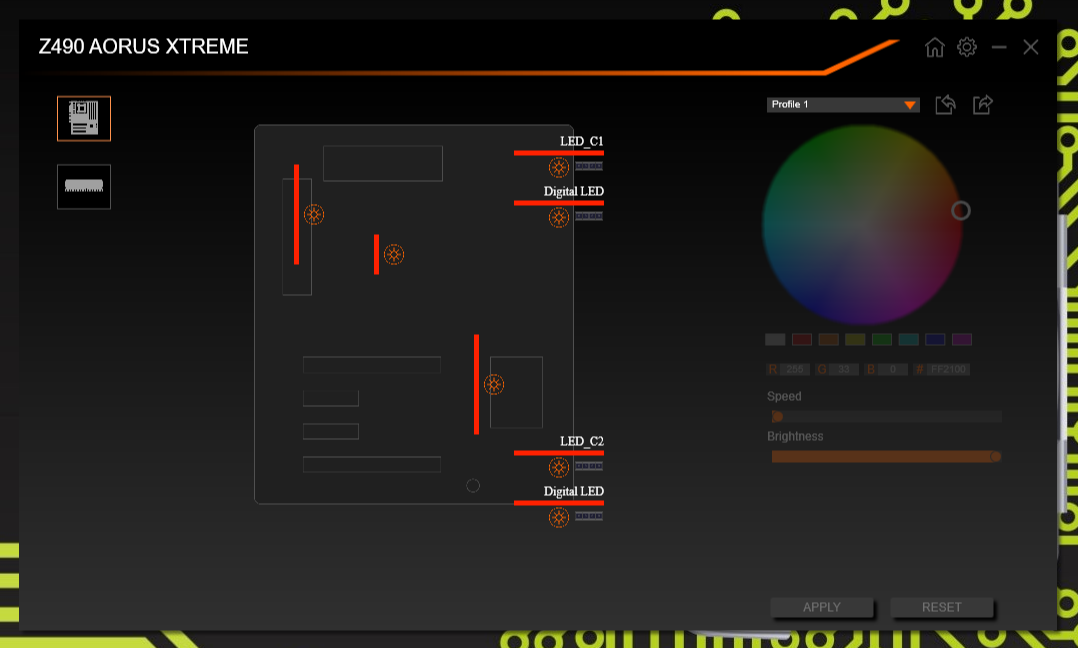
При чём, для каждого реализована возможность выбора разных режимов и цветов.
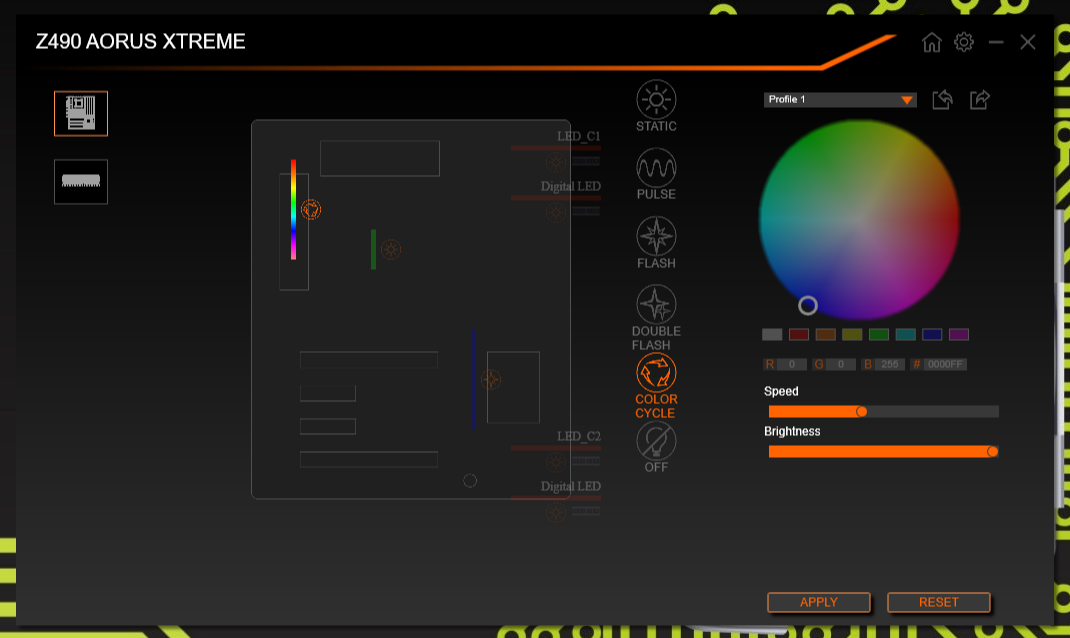
Даже память от стороннего производителя полностью поддерживается до каждого светодиода:
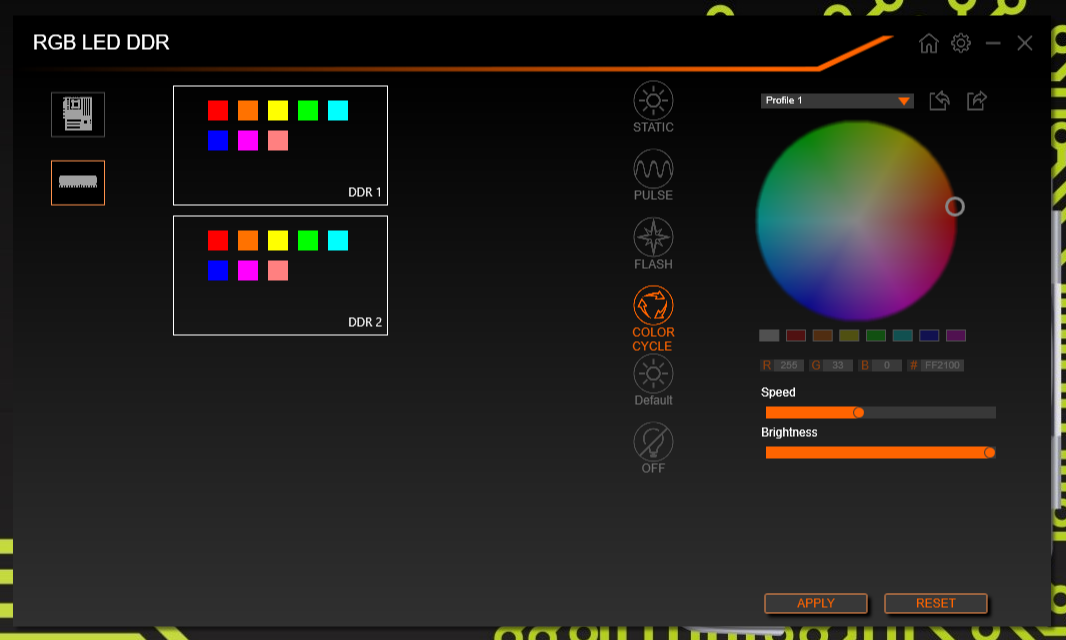
System Information Viewer — информация о системе, настройка вентиляторов по стандартным шаблонам, расширенная настройка вентиляторов, возможность создания оповещений в зависимости от показаний напряжений, температур и скорости работы вентиляторов, возможность логирования аналогичных данных.
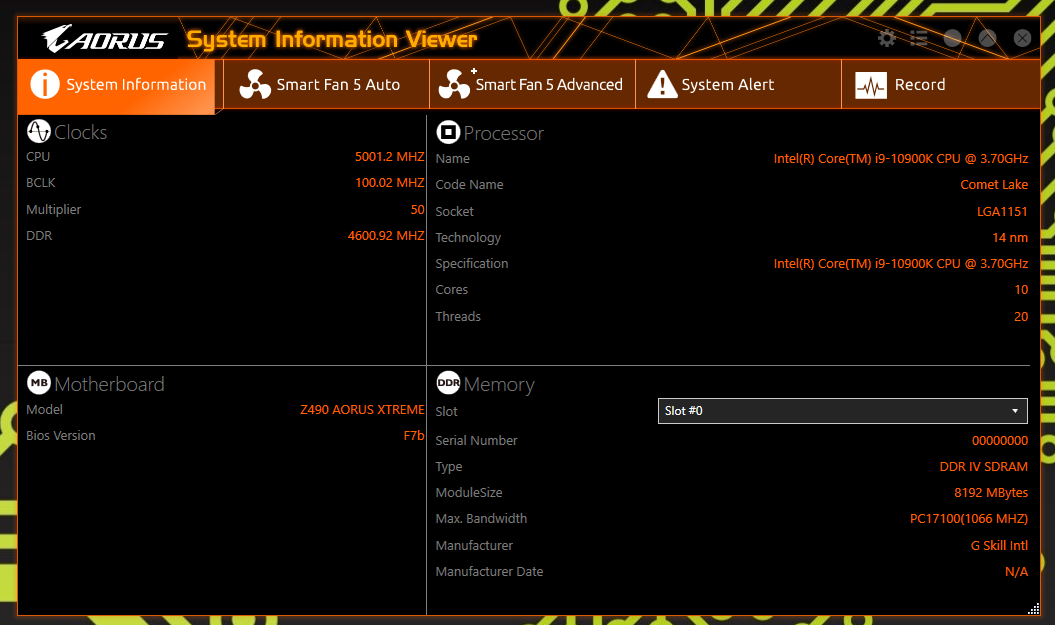
Можно выбрать один из готовых профилей работы вентиляторов:
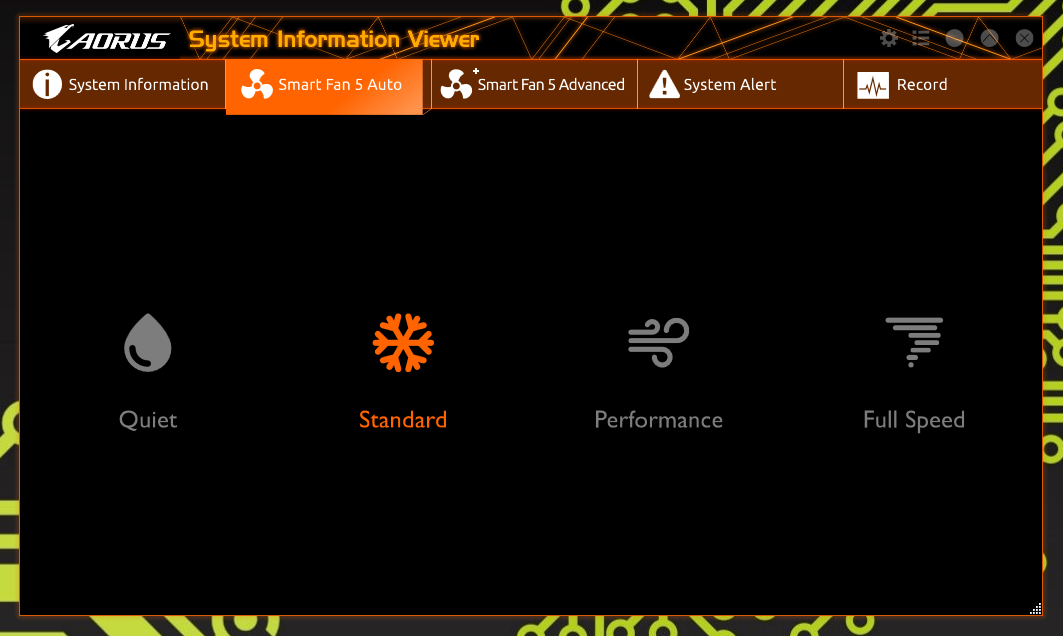
Установить пороговые значения для включения оповещений:
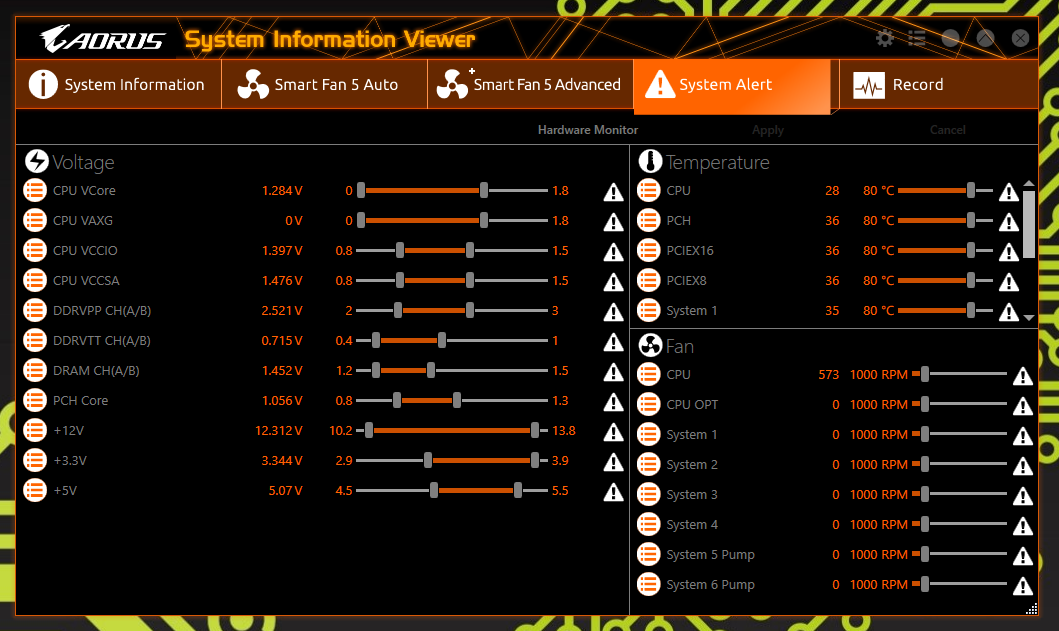
И даже записывать историю показателей:
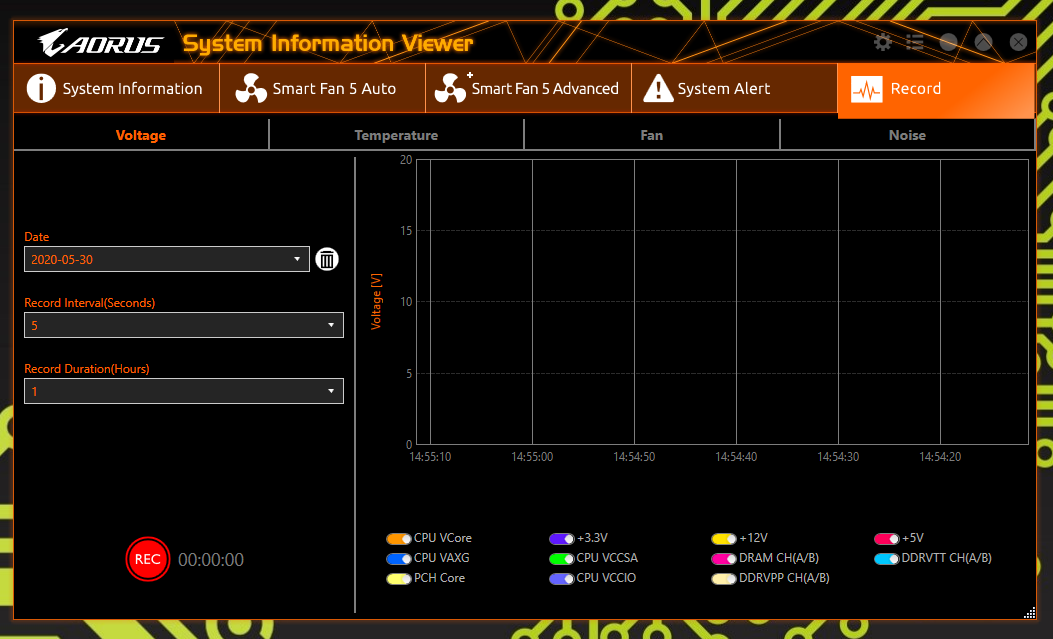
Smart Backup — возможность создания резервных копий данных и восстановления из них.
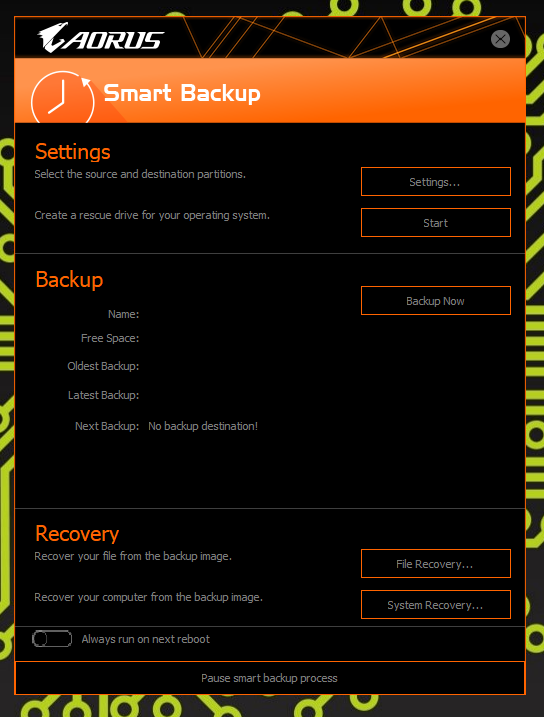
Читать далее: тестирование и заключение